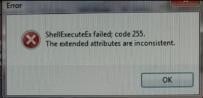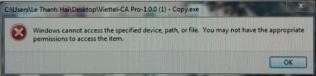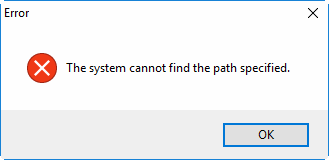CẤP BÙ THỜI HẠN CHỮ KÝ SỐ VIETTEL – CA
I. Phần mềm tự động cấp bù thời hạn chữ ký số Viettel-CA.
Lưu ý: Áp dụng cho phiên bản USB Token Manager V4.
1. Download và cài đặt phần mềm cấp bù tự động.
Lưu ý: Cài đặt Token Manager với quyền Admin.
+ Mở USB Token Manager V4 và thực hiện cập nhật phần mềm => nhấn Yes để cập nhật bản mới.
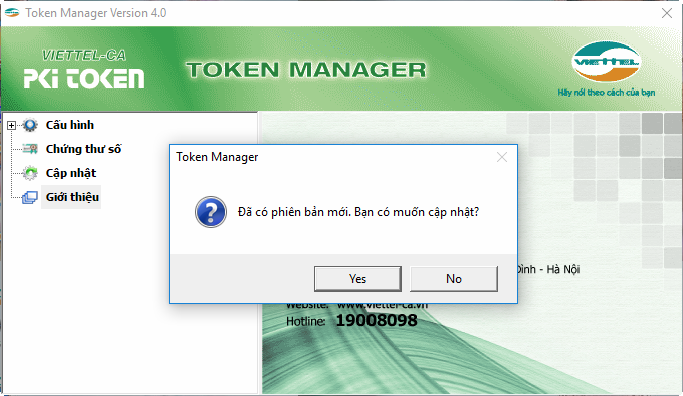
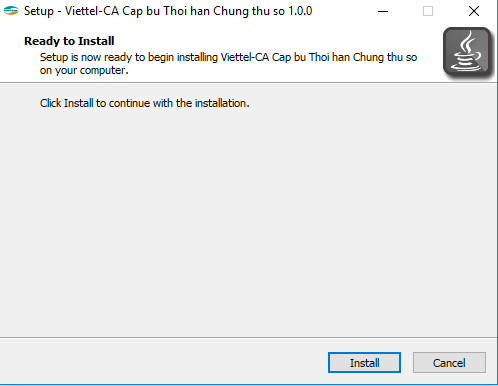
2. Đăng nhập.
Lưu ý:
Trong suốt quá trình phần mềm cài đặt chứng thư số, cần đảm bảo máy tính có kết nối mạng internet.
Vì là phần mềm cấp bù tự động nên đảm bảo máy tính trong suốt quá trình cấp bù chỉ cắm một USB token để phần mềm tự động thực hiện cài đặt chứng thư số mới vào USB được chính xác.
+ Bước 1: Cắm usb token vào máy tính
+ Bước 2: Mở phần mềm cấp bù tự động chứng thư số => Giao diện mở lên.
+ Bước 3: Nhấn Bắt đầu => Phần mềm chuyển sang màn hình Đăng nhập USB Token
+ Bước 4: Nhập mã PIN USB token
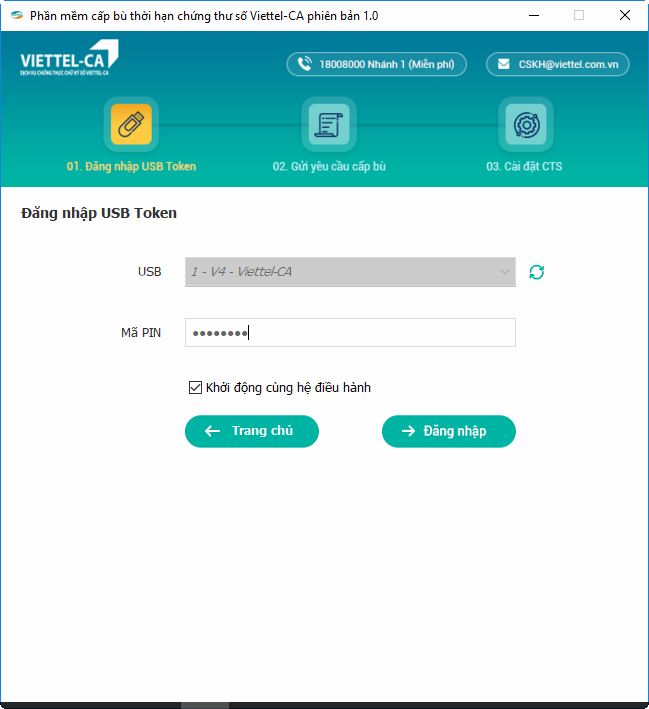
XEM THÊM >> hướng dẫn kết nối chữ ký số với tài khoản
3. Điều kiện chứng thư số thuộc diện cấp bù thời hạn.
+ Chứng thư số được cấp bởi Chứng thư số Viettel-CA thời hạn 2015-2020.
+ Chứng thư số có trạng thái hợp lệ (đang hoạt động), hết hạn đúng ngày 02/10/2020 nhưng theo hợp đồng ký kết với Viettel vượt 02/10/2020.
+ Chứng thư số được cấp trước ngày 17/07/2019.
4. Thông báo cài đặt chứng thư số mới thành công.
+ Khi phần mềm tự động kiểm tra thấy chứng thư số thuộc diện cấp bù trong usb token, phần mềm sẽ thực hiện quá trình sinh khóa và cài đặt chứng thư số mới.
+ Cài đặt thành công, phần mềm sẽ hiển thị thông báo “Cài đặt chứng thư số thành công. Serial chứng thư số mới là: 54xxxxxxxxxxxxxx”.
+ Chứng thư số cũ thuộc diện trước đó, sau khi cấp bù thành công sẽ chuyển trạng thái không thuộc diện và chứng thư số mới được cài đặt vào USB token. Đăng nhập USB token để kiểm tra chứng thư số.
+ Click vào link Hướng dẫn cập nhật Chứng thư số mới trên 1 số hệ thống ký số để xem hướng dẫn cập nhật Chứng thư số mới trên 1 số hệ thống Hải quan, Thuế, BHXH,…
Lưu ý: Sau khi được cấp bù thời hạn chứng thư số mới thành công vào USB Token, Quý khách hàng vui lòng thực hiện cập nhật chứng thư số mới vừa cấp trên các hệ thống ký điện tử để không bị gián đoạn sau đó.
- Dịch vụ Hải quan điện tử: cập nhật lên hệ thống của Tổng cục Hải quan trước khi thông quan ít nhất 1 ngày làm việc.
- Dịch vụ Nộp tờ khai thuế, nộp thuế điện tử: cập nhật chữ ký mới trước khi nộp tờ khai, lập giấy nộp tiền ít nhất 4 giờ làm việc.
Trong thời gian chờ các hệ thống ký cập nhật chứng thư số mới, Quý khách hàng vẫn có thể dùng Chứng thư số cũ để kê khai bình thường. Do đó, tuyệt đối KHÔNG XÓA CHỨNG THƯ SỐ CŨ KHỎI USB TOKEN để đảm bảo việc kê khai vẫn được diễn ra bình thường.
CLICK ĐỂ XEM >>
| XEM THÊM CHIẾT KHẤU LÊN ĐẾN 40% KHI ĐĂNG KÝ CHỮ KÝ SỐ VIETTEL NGÀY HÔM NÀY
CLICK ĐỂ XEM >> CHỮ KÝ SỐ VIETTEL GIẠM 50% – Hotline Đăng Ký: 0963 14 5353 (Zalo) |
XEM THÊM >> hướng dẫn cài đặt công cụ ký số
II. Phần mềm cấp bù thời hạn chứng thư số Viettel-CA.
(nếu dùng được phần mềm cấp bù tự động ở mục I thì bỏ qua mục này)
Lưu ý: Áp dụng với phiên bản USB Token Manager V4.
1. Download và cài đặt phần mềm cấp bù.
Cách 1: Đối với máy tính chưa cài JAVA
Điều kiện đảm bảo khi chạy phần mềm: Máy tính cần cài một trong các phiên bản java sau:
+ Java 7 32 bits, có thể download tại đây
+ Java 8 32 bits, có thể download tại đây
+ Java 8 64 bits, có thể download tại đây
Chú ý: Không hỗ trợ Java 7 phiên bản 64 bit.
Bước 1: Download phần mềm cấp bù tại đây.
Bước 2: Sau khi download thực hiện giải nén và chạy file .exe với Run as ministrator
- Click Install để cài đặt.
- Cài đặt thành công => phần mềm tạo Shortcut hiển thị trên Desktop màn hình.
Cách 2: Đối với máy tính đã cài JAVA
Bước 1: Download phần mềm cấp bù tại đây.
Bước 2: Sau khi download thực hiện giải nén và chạy file .exe
- Click Install để cài đặt với Run as ministrator
- Phần mềm đang được cài đặt:
- Cài đặt thành công => phần mềm tạo Shortcut hiển thị trên Desktop màn hình.
2. Đăng nhập phần mềm cấp bù
Lưu ý: Trong suốt quá trình Gửi yêu cầu và Cài đặt Chứng thư số, cần đảm bảo máy tính có kết nối mạng internet.
+ Bước 1: Cắm usb token vào máy tính
+ Bước 2: Mở phần mềm Cấp bù CTS => Giao diện phần mềm cấp bù hiện lên.
+ Bước 3: Nhấn Bắt đầu => Phần mềm chuyển sang màn hình Đăng nhập USB Token.
+ Bước 4: Click combo box USB để chọn USB token đăng nhập (Trường hợp trên máy tính cắm nhiều usb hệ thống sẽ hiển thị nhiều lựa chọn, cần cấp CTS vào usb token nào thì chọn usb token đó). Tên của usb token hiển thị theo cấu trúc: STT – Version USB – Tên USB (VD: 1 – V4 – Viettel)
+ Bước 5: Nhập mã PIN của usb token vừa chọn
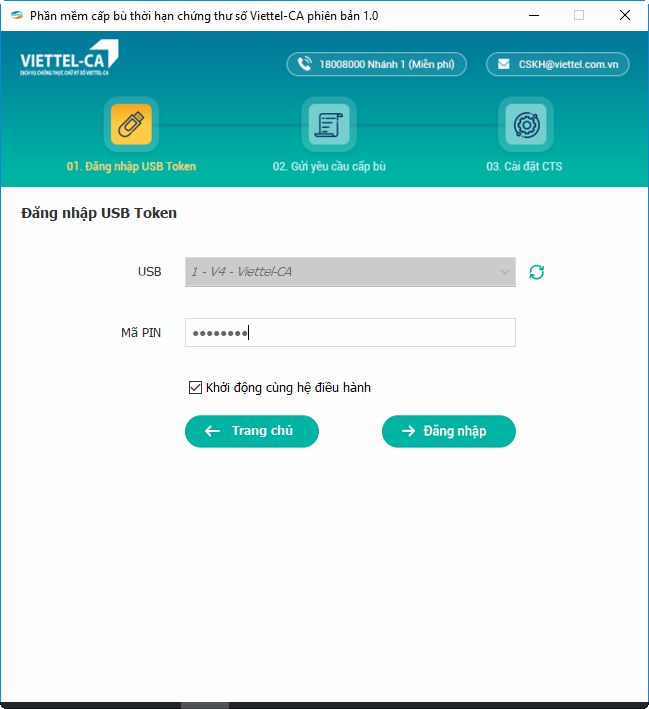
3. Gửi yêu cầu cấp bù
- Hệ thống tự động load lên danh sách Chứng thư số trong USB Token và tự động kiểm tra Chứng thư số có thuộc diện cấp bù hay không.
- Chứng thư số có trạng thái hợp lệ (đang hoạt động), hết hạn đúng ngày 02/10/2020 nhưng theo hợp đồng ký kết với Viettel vượt 02/10/2020.
- Nếu không nhập hoặc nhập sai định dạng số điện thoại => button Gửi yêu cầu sẽ disable không cho phép gửi.
- Nếu chọn Chứng thư số không thuộc diện => button Gửi yêu cầu cũng sẽ disable không cho phép gửi.
+ Bước 1: Chọn Chứng thư số thuộc diện cấp bù => Nhập Số điện thoại hợp lệ
+ Bước 2: Click Gửi yêu cầu => popup xác nhận hiện ra => click Đồng ý
+ Bước 3: Hiển thị thông báo “Gửi yêu cầu thành công. Quý khách vui lòng chờ tin nhắn hệ thống gửi về.” => Click OK
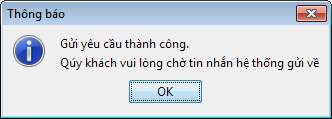
4. Cài đặt Chứng thư số
+ Bước 1: Click button Cài đặt CTS để chuyển sang màn hình tiếp theo
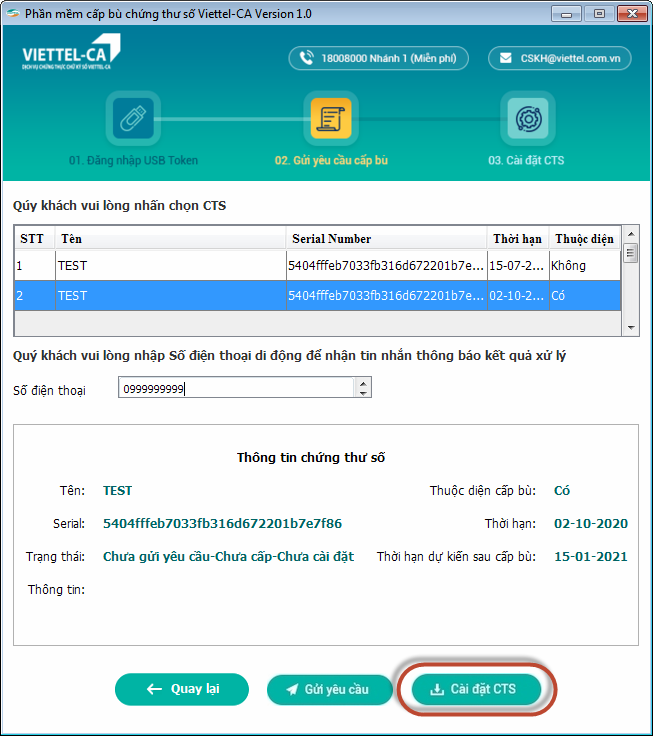
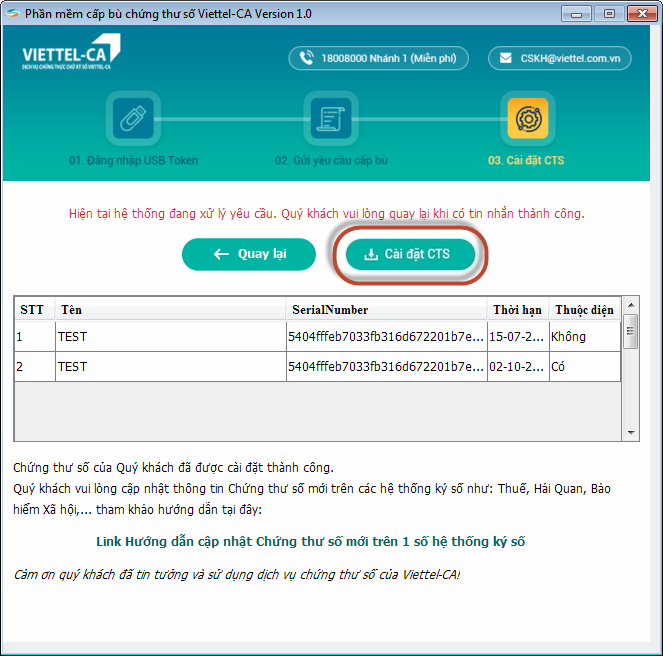
+ Bước 4: Cài đặt thành công, sẽ hiển thị popup thông báo “Cài đặt chứng thư số thành công. Serial chứng thư số mới là: xxxxxxxxxxxxxxxx”.
– Chứng thư số mới đã được cài đặt thành công vào USB Token.
+ Click vào link Hướng dẫn cập nhật Chứng thư số mới trên 1 số hệ thống ký số để xem hướng dẫn cập nhật Chứng thư số mới trên 1 số hệ thống Hải quan, Thuế, BHXH,…
Lưu ý: Sau khi được cấp bù thời hạn chứng thư số mới thành công vào USB Token, Quý khách hàng vui lòng thực hiện cập nhật chứng thư số mới vừa cấp trên các hệ thống ký điện tử để không bị gián đoạn sau đó.
- Dịch vụ Hải quan điện tử: cập nhật lên hệ thống của Tổng cục Hải quan trước khi thông quan ít nhất 1 ngày làm việc.
- Dịch vụ Nộp tờ khai thuế, nộp thuế điện tử: cập nhật chữ ký mới trước khi nộp tờ khai, lập giấy nộp tiền ít nhất 4 giờ làm việc.
Trong thời gian chờ các hệ thống ký cập nhật chứng thư số mới, Quý khách hàng vẫn có thể dùng Chứng thư số cũ để kê khai bình thường. Do đó, tuyệt đối KHÔNG XÓA CHỨNG THƯ SỐ CŨ KHỎI USB TOKEN để đảm bảo việc kê khai vẫn được diễn ra bình thường.
III. Hướng dẫn xử lý một số lỗi thường gặp
1. Mở phần mềm cấp bù CTS thấy thông báo: “Không tìm thấy USB”
Mô tả lỗi: Khi mở phần mềm cấp bù CTS, hệ thống thông báo
Nguyên nhân: Do máy tính chưa cắm usb token, máy không nhận/bị chặn USB.
Hướng xử lý:
- TH máy không nhận/bị chặn USB, liên hệ IT của cơ quan tổ chức phía khách hàng để được hỗ trợ.
- TH do chưa cắm usb vào máy tính, thực hiện theo các bước hướng dẫn bên dưới:
Cách 1: Cắm usb token vào máy tính và mở lại phần mềm
Cách 2:
+ Bước 1: Sau khi có thông báo không tìm thấy USB => Click OK để trở lại màn hình đăng nhập phần mềm.
+ Bước 2: Cắm usb token vào máy tính
+ Bước 3: Click icon như hình để load lại thông tin usb
 2.Cài đặt phần mềm cấp bù gặp lỗi “ShellExecuteEx failed code 255”.
2.Cài đặt phần mềm cấp bù gặp lỗi “ShellExecuteEx failed code 255”.
Mô tả lỗi: Cài đặt từ file cấp bù thời hạn chứng thư số gặp lỗi như sau:
Nguyên nhân: Do máy tính khách hàng đang cài đặt các phần mềm diệt Virus.
Cách khắc phục:
- Tắt phần mềm diệt
Nếu đã thực hiện theo hướng dẫn không xử lý được lỗi, Quý Khách hàng vui lòng gọi tổng đài 18008000 nhánh 1 (miễn phí) để được hỗ trợ.
3. Cài đặt phần mềm cấp bù gặp lỗi “The system cannot find the path specified.”
Nguyên nhân: Do bộ cài cấp bù đang được để trong thư mục tên tiếng việt có dấu.
Cách khắc phục: KHÔNG đặt bộ cài trong thư mục chứa tiếng viết có dấu.
4. Cài đặt phần mềm cấp bù trên Hệ điều hành WinXP gặp lỗi “Viettel-CA Pro.exe is not a valid win32 application”.
Nguyên nhân: Phần mềm cấp bù không hỗ trợ hệ điều hành WinXP. Cách khắc phục: Download phần mềm phù hợp với WinXP
Lưu ý: Máy tính cần cài đặt java phiên bản 1.8 download
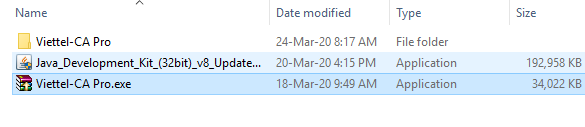

Nếu đã thực hiện theo hướng dẫn không xử lý được lỗi, Quý Khách hàng vui lòng gọi tổng đài 18008000 nhánh 1 (miễn phí) để được hỗ trợ.


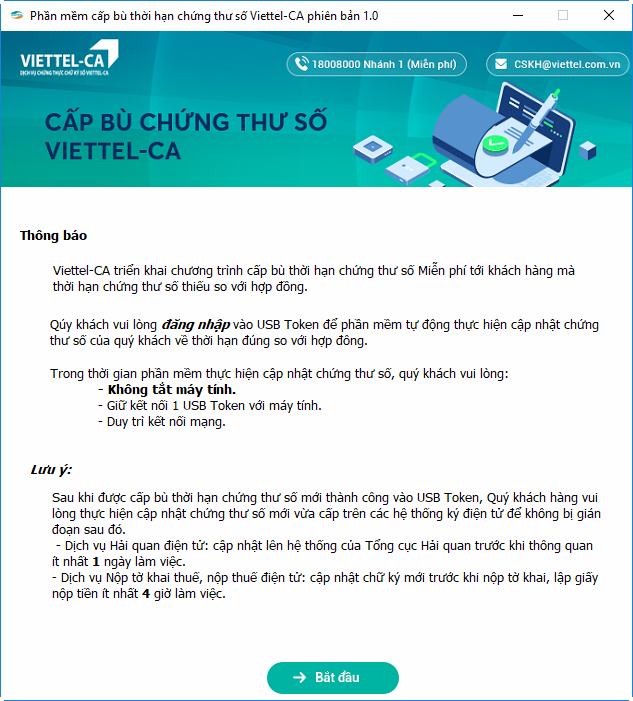
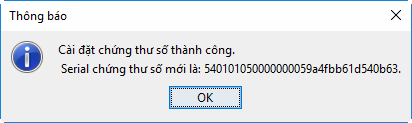
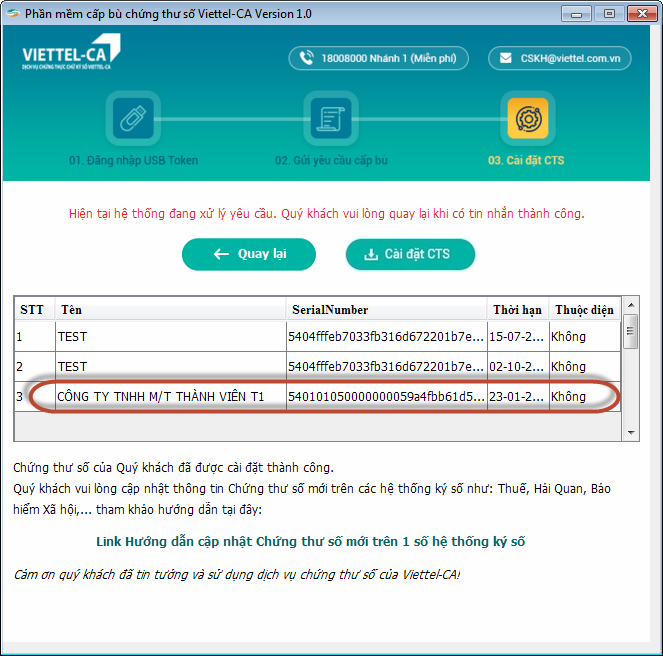
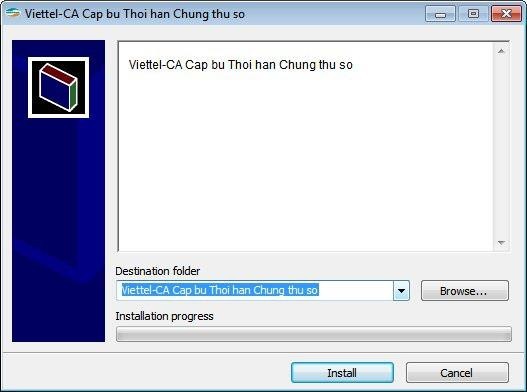
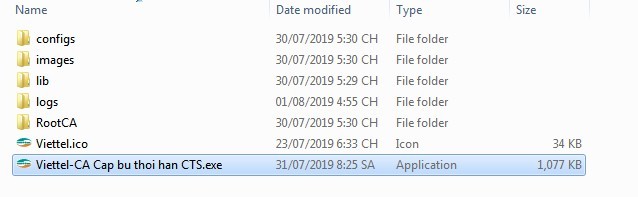
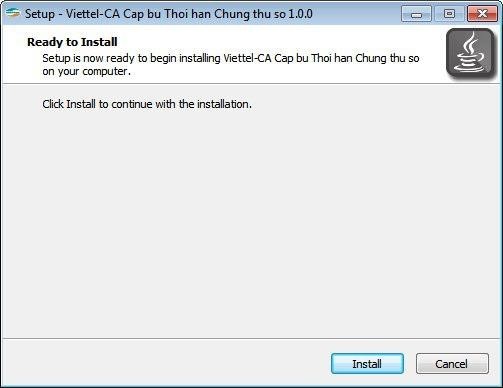
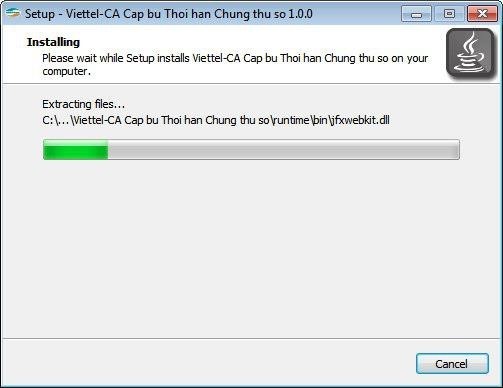
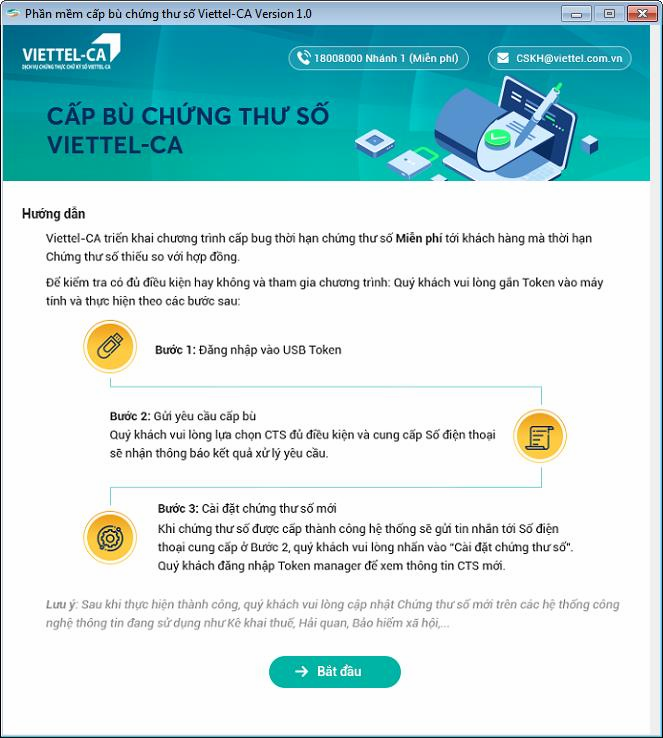
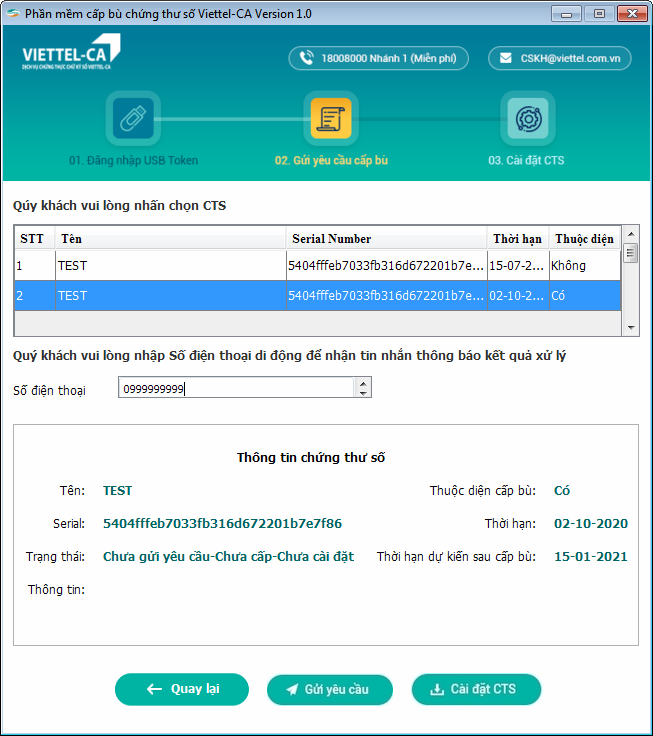

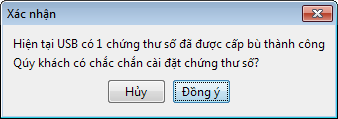
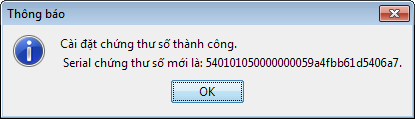
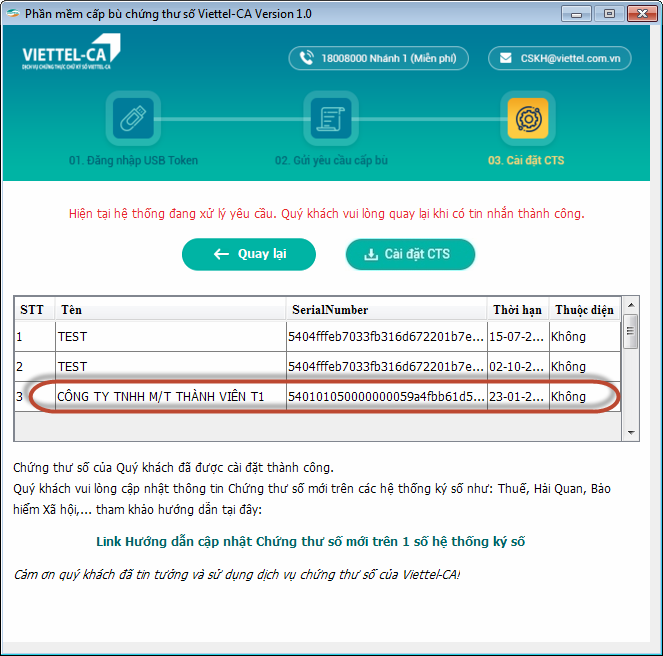
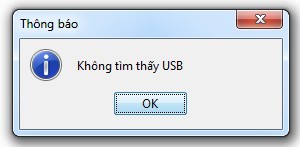
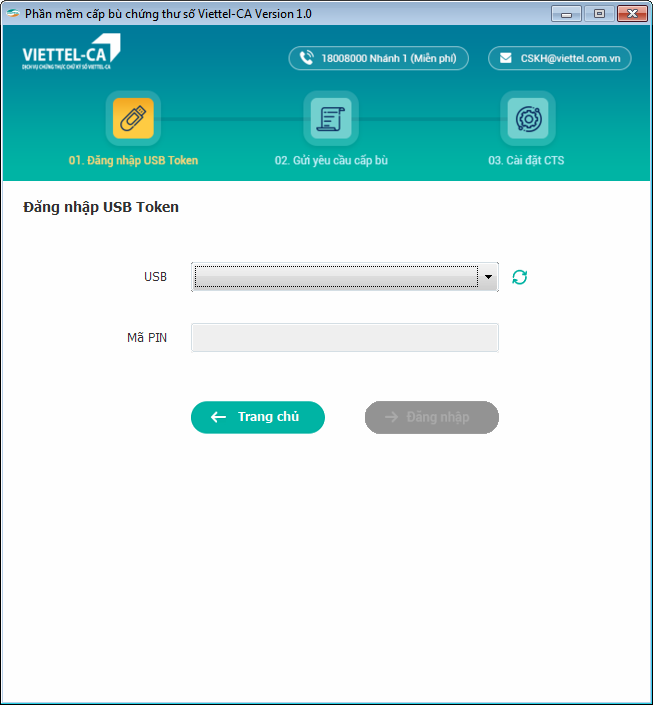
 2.Cài đặt phần mềm cấp bù gặp lỗi “ShellExecuteEx failed code 255”.
2.Cài đặt phần mềm cấp bù gặp lỗi “ShellExecuteEx failed code 255”.